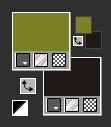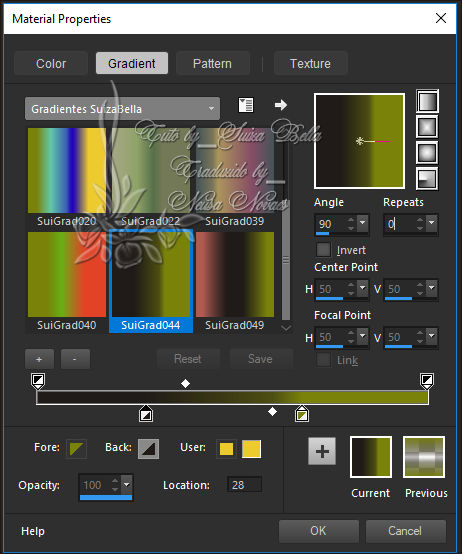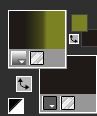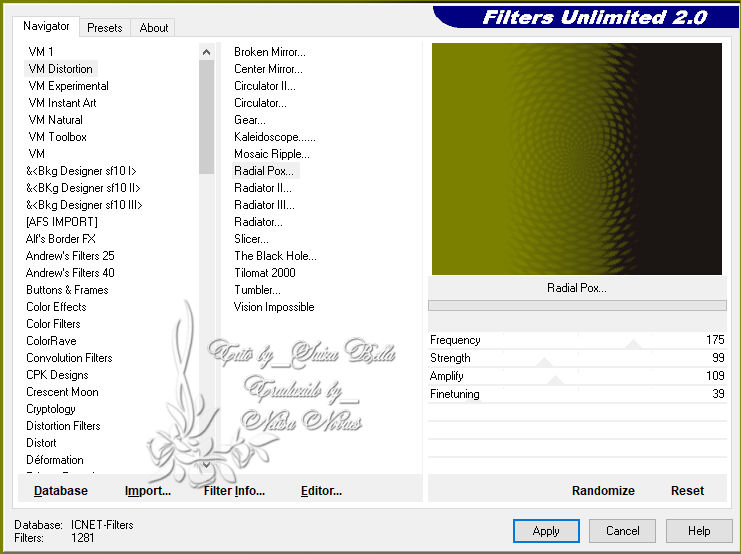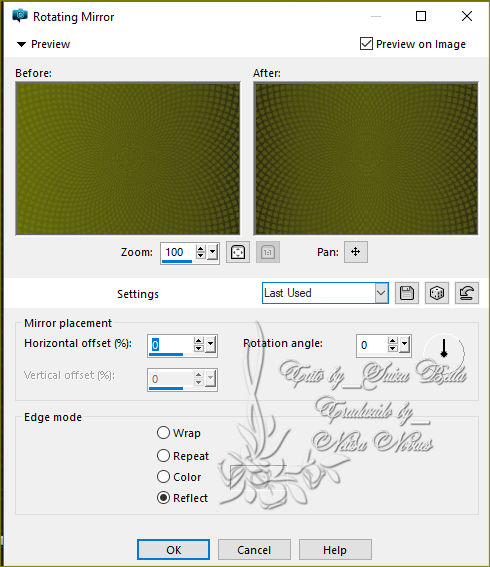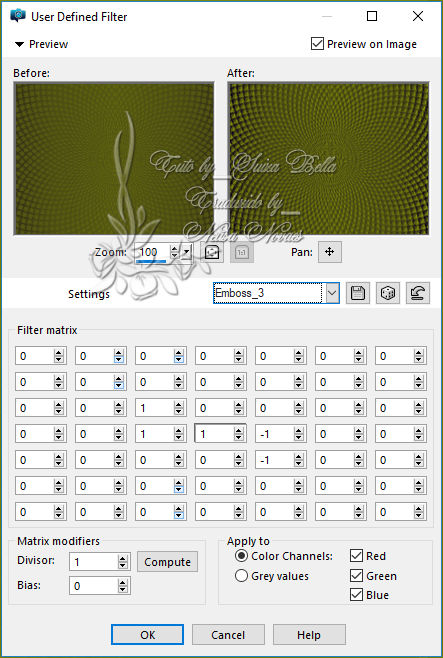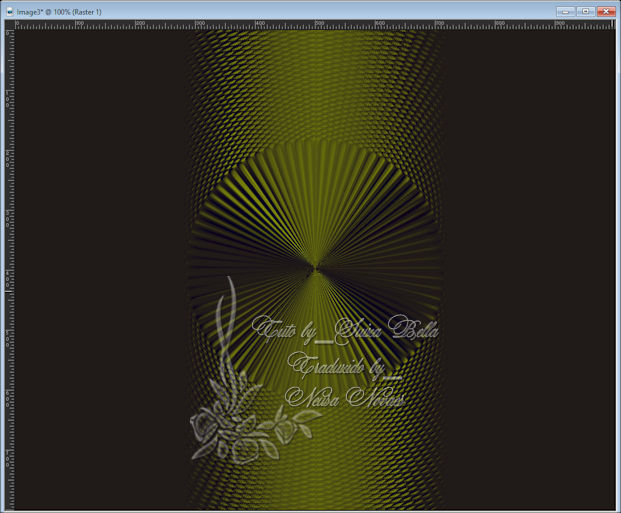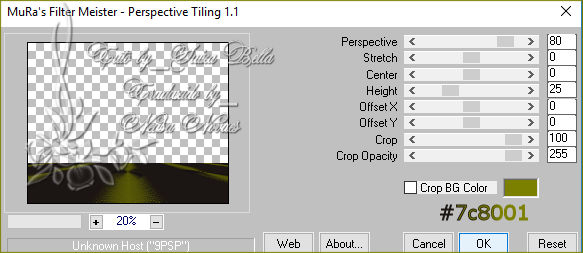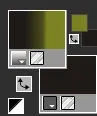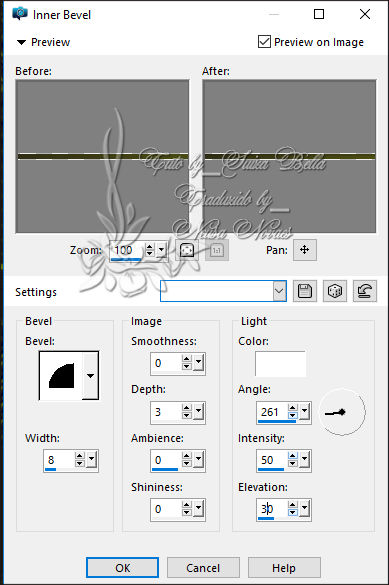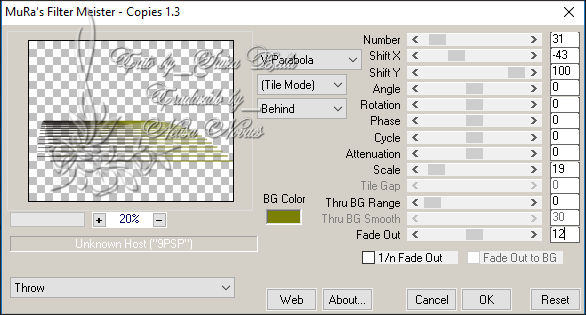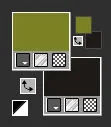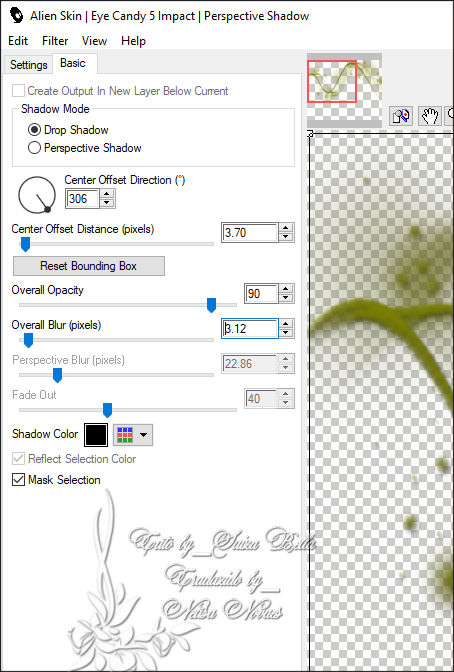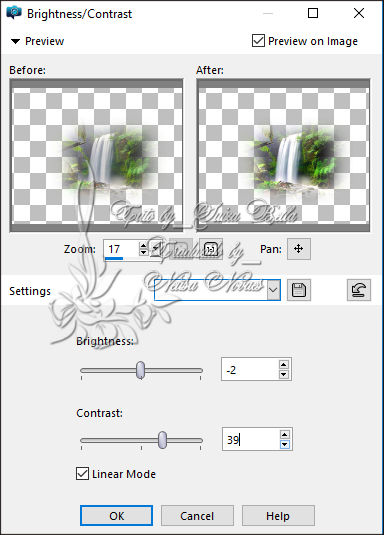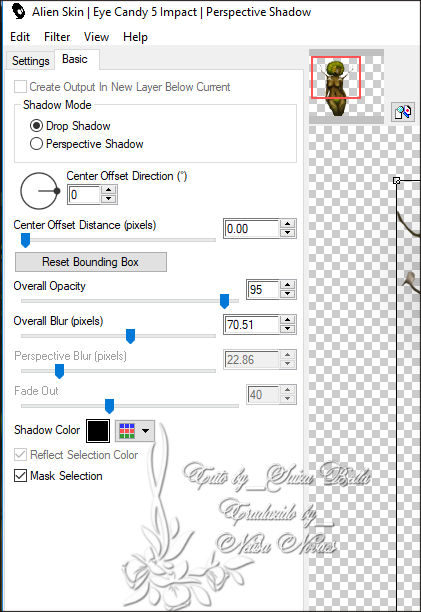Para imprimir esta página
SuizaBella_Ref_AG-00843.pspimage 2976-luzcristina.pspimage 2668-luzcristina.pspimage cas_Mask_0815_1.jpg !!!!.mask.ket-fadesuave-1.jpg Kiki@yvonnespsplessensel2.PspSelection
Alien Skin Eye Candy 5 Impact > Perspective Shadow MuRa's Filter Meister Emboss-3 Nick Softwear Color Efex Pro 3.0 Complet Efeitos do PSP
Começamos..!
1. Coloque no foregraund #7c8001 e no Backgraund #1b1513
2.- Criamos um Gradiente Lineal (Adjunto Gradiente ) Suigrad044 conforme printe
3.- Invertemos as cores
4.- Abrimos uma transparencia de 1000 x 800 px e preenchemos 5.-Plugin VM Distortion > Radial Pox conforme printe
6.- Reflection Effect > Rotating Mirror conforme printe
7.- Emboss_3
8.- Ative a ferramenta Warp Brush e deformamos conforme printe
Colocando o cursor entre 500 e 400 px sua imagem ficará assim
9.- Duplicamos 10.- Plugin MuRa's Filter Meister > Perspecting Tiling conforme printe
11.- Aplicar !!!!.mask.ket-fadesuave-1.jpg Merge Group 12.- Layers > New Raster Layer 13.- Selecionar 14.- Load/Save Selectionto Disk e localize a Kiki@yvonnespsplessensel2.PspSelection
15.- Inner Bevel conforme printe
Tirar seleção 16.- Objects > Align > Right 17.- Plugin MuRa's Filter Meister > Copies conforme printe
18.- Reflection Effect > Rotating Mirror conforme printe 19.- Objects > Align > Botton 20.- Image > Seanless Tiling = Default 21.- Novamente a ferramenta Warp Brush para deformar sendo agora 500 e 600 px nas mesmas configurações Ficará assim
22.- Duplicar e Merge Down 23.- Adjust > Sharpness > Sharpen 24.- Layers > New Raster Layer e preechemos com nosso Foregraud #7c8001
25.- Aplicar Mask_0815_1.jpg Merge Group 26.- Imagen > Mirror Vertical (Flip) 27.- Plugin Alien Skin Eye Candy 5 Impact > Perspective Shadow conforme printe
28.- Copiar e colar como nova raster o Tube 2976-luzcristina.pspimage 29.-Imagen Effect > OffSet= Horizontal 70 - Vertical -27 30.- Adjust > Brightness and Contrat > Brightness/Contrast conforme printe
31.- Copiar e colar como nova layer o Tube de flores 2668-luzcristina.pspimage 32.- Resize= 70% 33.- Colocamos conforme modelo 34.- Duplicar novamente e rezise= 60% 35.- Veja o modelo 36.-Merge Down
38.-Copiar Tube SuizaBella_Ref_AG-00843.pspimage 39.-Colar como nova layer 40.- Resize= 70 % 41.- Imagen Effect > OffSet= Horizontal -138 - Vertical -26 42.-Plugin Alien Skin Eye Candy 5 Impact > Perspective Shadow conforme printe
Merge Visible 43.- Plugin Nik Software Color Efex Pro 3.0 Complete > Contrast Color Range conforme printe /114 / 49 % / +13 / 33 %
44.- Merge Visible 45.Colocar nossos créditos e seu crédito Merge All Salvamos em JPGE
Sua arte você pode enviar para este e-mail, para coloca-lo nesta exposição
|